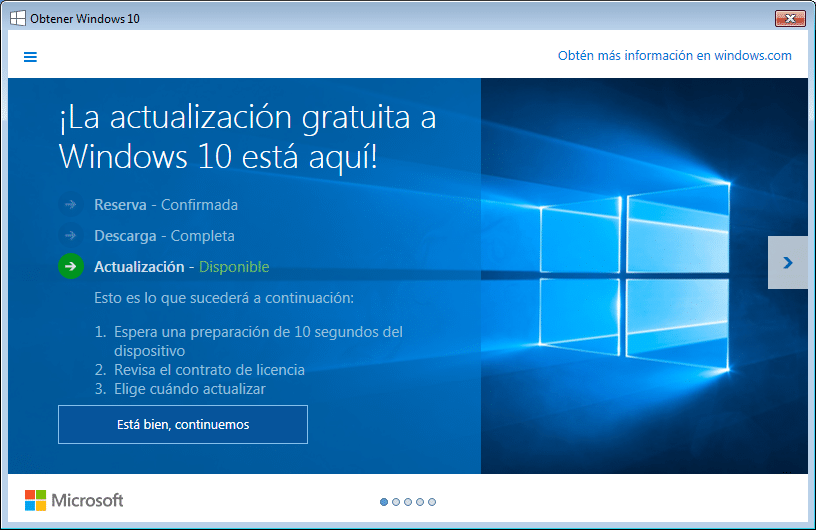Me gusta Gimp ya que es una alternativa a Photoshop y a otras herramientas de edición de imágenes. Muchas de las imágenes que veis en Planeta Red han pasado antes por este editor de imágenes gratuito. Es bastante probable que si vosotros también usáis Gimp alguna vez necesitéis redondear las esquinas de una imagen. El siguiente manual intentará resolver esta sencilla cuestión.
Esta acción la realizaremos gracias al filtro para redondear que encontramos en:
Filtros > Decorativos > Esquinas redondeadas
Al pulsar sobre esta opción se mostrará una ventana como la siguiente:
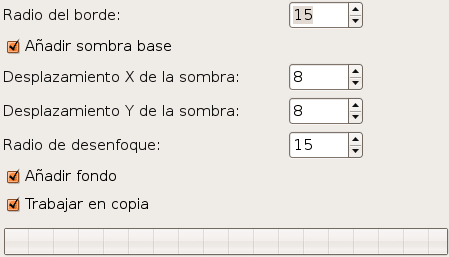
Las distintas opciones que podemos modificar son las siguientes:
Radio del borde
Las esquinas redondeadas se hacen seleccionando un cuarto de un círculo en cada esquina y borrando el área no cubierta por esta selección. El “Radio del borde” es el radio de dicho círculo.
Añadir sombra base
Cuando esta opción está marcada, el filtro proyecta una sombra detrás de la imagen después de redondear las esquinas.
Desplazamiento X/Y de la sombra
El desplazamiento X e Y determina donde se situará la sombra en relación a la imagen. Los desplazamientos se miden en píxeles. Los valores altos hacen que la sombra parezca estar lejos, y los valores bajos hacen que parezca cercana a la imagen.
Tenga en cuenta que los desplazamientos de la sombra, al igual que el radio de desenfoque, se limitan al área de fondo.
Radio de desenfoque
Cuando Añadir sombra base está marcado, puede seleccionar un radio desenfoque, que usará el filtro sombra base. La imagen se agrandará en ambas dimensiones dependiendo del radio de desenfoque y de los desplazamientos de la sombra.
Añadir fondo
Cuando marca esta opción (marcada por defecto), el filtro añadirá una capa de fondo bajo la capa existente, rellenada con el color de fondo activo. El tamaño de esta nueva capa depende del radio de desenfoque y de los desplazamientos de la sombra.
Trabajar en copia
Si está marcada, el filtro crea una nueva ventana que contiene una copia de la imagen con el filtro aplicado. La imagen original permanece sin cambios.
Filtro de esquinas redondeadas desabilitado
Uno de los problemas que podemos encontrarnos cuando usamos esta filtro es que dicha opción en el menú no se encuentre habilitada:
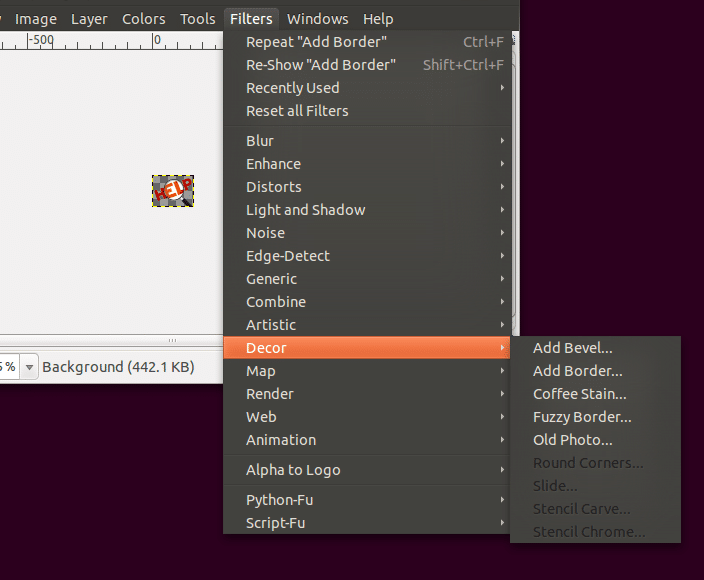
Si ese es tu caso tienes que saber que no podrás usar dicho filtro ya que se encuentra deshabilitado si el «canal alfa» está añadido.
Para habilitarlo y poder usarlo tendrás que acceder al menú
Capa > Transparencia > Eliminar el canal Alfa
Saludos desde lo más profundo de los bytes.